怎样更改u盘的名字 U盘名字修改教程
更新时间:2023-12-23 15:56:00作者:xiaoliu
U盘是我们日常生活中非常常见的一种移动存储设备,它的便携性和大容量使其成为存储、传输数据的理想选择。当我们拥有多个U盘时,它们的默认名称往往相似,容易导致混淆和使用不便。幸运的是我们可以通过简单的操作来更改U盘的名称,以便更好地区分它们。在本篇文章中将为大家介绍一种简单易行的方法,来实现U盘名字的修改。无论您是为了个人使用还是商务需要,都能轻松掌握这个技巧,并为您的U盘起一个独特而有意义的名字。接下来我们将一起探索这个U盘名字修改教程。
具体方法:
1.首先将需要改名的u盘插入到电脑的usb接口中,它就开始扫描U盘了。
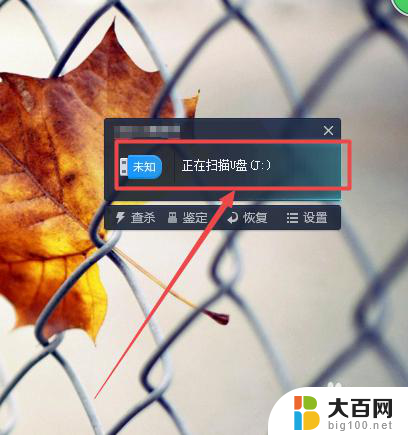
2.扫描完成之后,可以看到U盘的名字,以及它的盘符了。
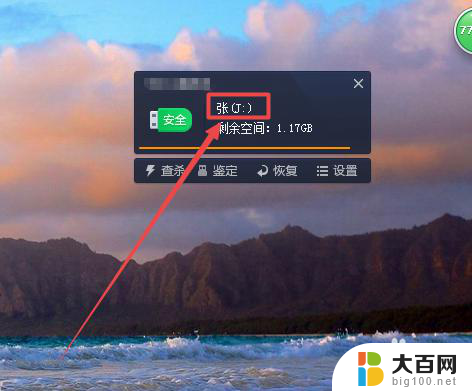
3.然后按下键盘的 win+E 组合快捷键或者是直接双击桌面上的计算机图标来打开计算机。


4.然后在打开的页面中找到U盘的盘符,鼠标右击。在出现的菜单中点击 属性 选项。
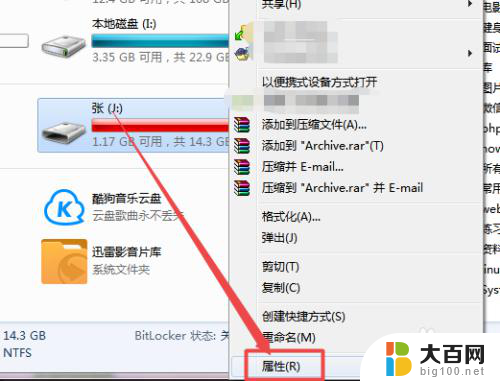
5.然后在弹出的窗口的输入框中输入需要的名字,点击 确定,然后就可以看到U盘改名成功了。
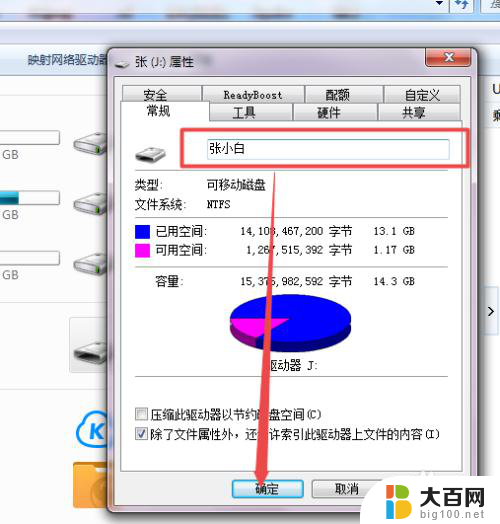
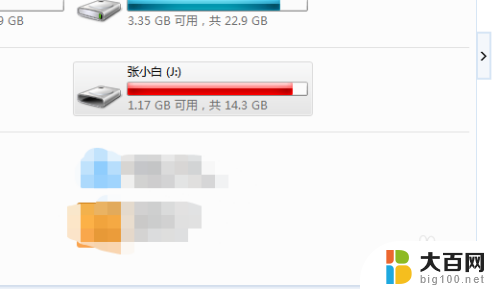
6.也可以鼠标右击U盘,在出现的菜单中点击 重命名 选项,然后输入名字即可。也开始选中U盘后直接按下键盘的F2快捷键。

以上就是如何更改U盘名称的全部内容,需要的用户可以根据小编的步骤进行操作,希望这篇文章对大家有所帮助。
怎样更改u盘的名字 U盘名字修改教程相关教程
- 怎样在电脑上修改u盘名称 U盘如何重命名
- u盘可以重命名吗 U盘名称修改步骤
- iphone改wifi名字 怎样更改苹果手机热点WiFi的名称
- 怎样改文件夹名字 文件夹名称修改方法
- steam账号名字怎么改 steam账户名字怎么更改
- 笔记本电脑开机名字怎么更改 如何更改电脑的名称
- 苹果鼠标怎么更改名称 如何更改苹果鼠标的名字
- u盘文件名字乱码怎么办 U盘打开文件名全是乱码怎么解决
- 联想电脑怎么更改用户名 联想电脑用户名修改教程
- 如何改wifi名字 WiFi名字修改步骤
- 苹果进windows系统 Mac 双系统如何使用 Option 键切换
- win开机不显示桌面 电脑开机后黑屏无法显示桌面解决方法
- windows nginx自动启动 Windows环境下Nginx开机自启动实现方法
- winds自动更新关闭 笔记本电脑关闭自动更新方法
- 怎样把windows更新关闭 笔记本电脑如何关闭自动更新
- windows怎么把软件删干净 如何在笔记本上彻底删除软件
电脑教程推荐